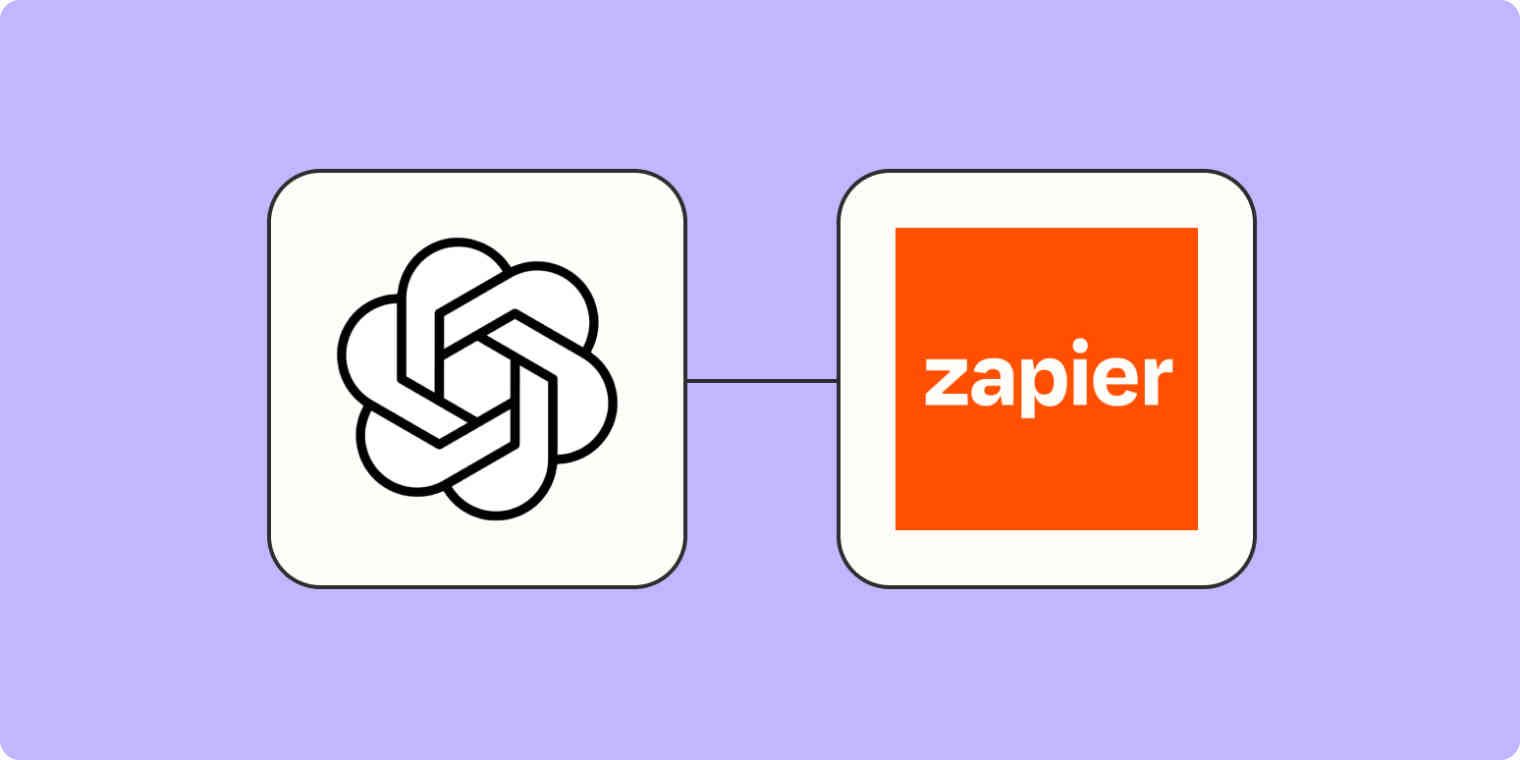
Czy chciałbyś, aby istniał sposób na zapoznanie się z istotą artykułu bez spędzania godzin na czytaniu? Może prowadzisz zajęty biuletyn i chcesz szybko przejrzeć artykuły, aby określić, które z nich warto udostępnić odbiorcom. Lub, jeśli jesteś podobny do mnie, starasz się nadążać za wszystkimi najnowszymi osiągnięciami w narzędziach AI i masz o wiele więcej pozycji na liście lektur, niż kiedykolwiek będziesz w stanie dotrzeć.
Niezależnie od przypadku użycia, to rozwiązanie będzie dla Ciebie idealne! Dzięki tej prostej automatyzacji możesz generować streszczenia artykułów AI za pomocą zaledwie dwóch kliknięć, bezpośrednio z przeglądarki. Niezależnie od tego, czy szukasz pracy, nadrabiasz zaległości, czy po prostu przeglądasz, ta konfiguracja zrewolucjonizuje sposób, w jaki czytasz online.
Jak to działa
W tym projekcie będziemy używać rozszerzenia Zapier Chrome do wysyłania artykułów i otrzymywania podsumowań bezpośrednio z naszej przeglądarki. W sumie nasz Zap — zautomatyzowany przepływ pracy Zapier — składa się z 5 kroków:
- Wyzwalacz: Odbierz powiadomienie z rozszerzenia Zapier Chrome
- Akcja: Przeanalizuj stronę internetową, która została wypchnięta w celu pobrania treści tekstowej artykułu
- Akcja: Skróć tekst za pomocą Formattera firmy Zapier
- Działanie: wyślij monit do GPT-3 OpenAI, aby podsumował dla nas artykuł
- Czynność: wyślij odpowiedź z powrotem do rozszerzenia Zapier dla przeglądarki Chrome z podsumowaniem artykułu
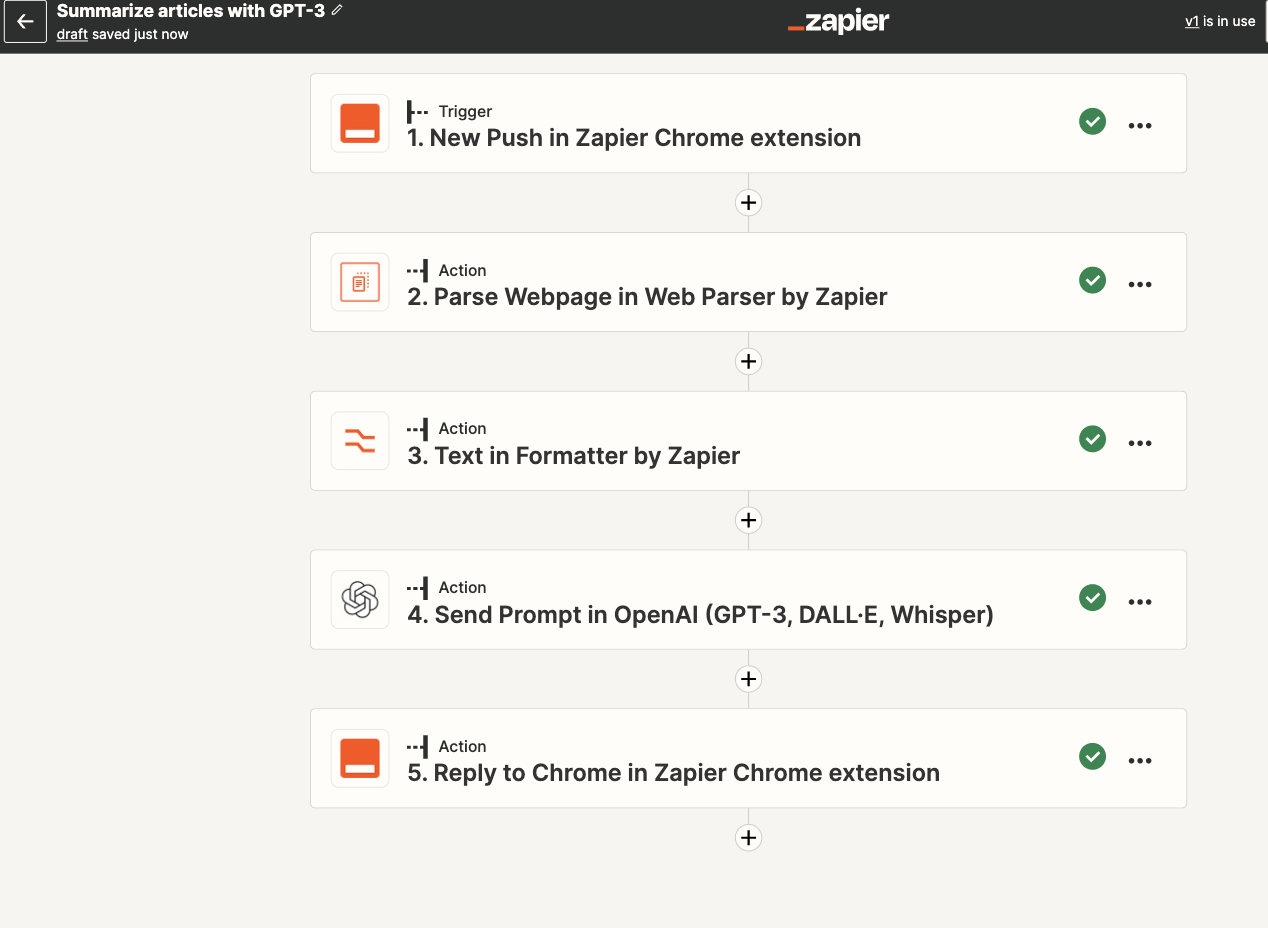
Możesz stworzyć własnego Zapa od podstaw bez znajomości kodowania, ale oferujemy również szybkie szablony, które pomogą Ci zacząć.
Jeśli chcesz zacząć od szablonu, kliknij szablon Zap poniżej, aby przejść do edytora Zap. Musisz utworzyć konto Zapier, jeśli jeszcze go nie masz. Następnie postępuj zgodnie z poniższymi wskazówkami, aby skonfigurować Zap.
Zanim zaczniesz
Zanim zaczniemy rozwijać nasz Zap, będziesz potrzebować konta OpenAI, jeśli jeszcze go nie masz. Przejdź do platformy.openai.com , aby zarejestrować swoje konto.
Musisz także pobrać rozszerzenie Zapier Chrome, jeśli jeszcze tego nie zrobiłeś. Rozszerzenie Zapier Chrome to fajne małe narzędzie, które pozwala uruchamiać zapy bezpośrednio z przeglądarki. Jest świadomy kontekstu, więc możesz przekazywać informacje z witryny, na której się znajdujesz, bezpośrednio do Zap, w ten sposób będziemy gromadzić informacje o artykułach do naszych podsumowań GPT-3.
Utwórz wyzwalacz rozszerzenia Zapier Chrome
Teraz, gdy mamy zainstalowane rozszerzenie Zapier Chrome, możemy zacząć tworzyć nasz Zap. Najpierw kliknij rozszerzenie Zapier Chrome na pasku narzędzi rozszerzeń. To pomarańczowe pole zaznaczone na zielono na obrazku poniżej.
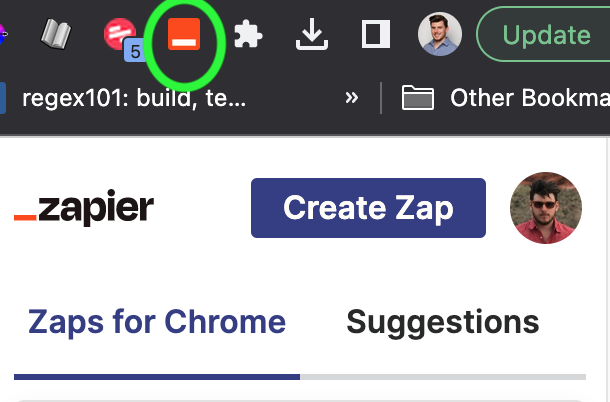
Następnie kliknij przycisk Utwórz Zap . Spowoduje to otwarcie nowego Zap z rozszerzeniem Zapier Chrome wybranym dla aplikacji wyzwalającej i New Push dla kroku wyzwalającego. Możesz również wykonać ten krok ręcznie, tworząc nowy Zap w Edytorze Zap lub, jeśli używasz szablonu Zap, zostanie on już wybrany.
Ten krok wyzwalania umożliwia zdefiniowanie niestandardowych pól wejściowych , które będą dostępne po uruchomieniu Zap z rozszerzenia przeglądarki. Dla naszych celów nie będziemy tego potrzebować, więc możesz pozostawić pustą sekcję Pola wejściowe .
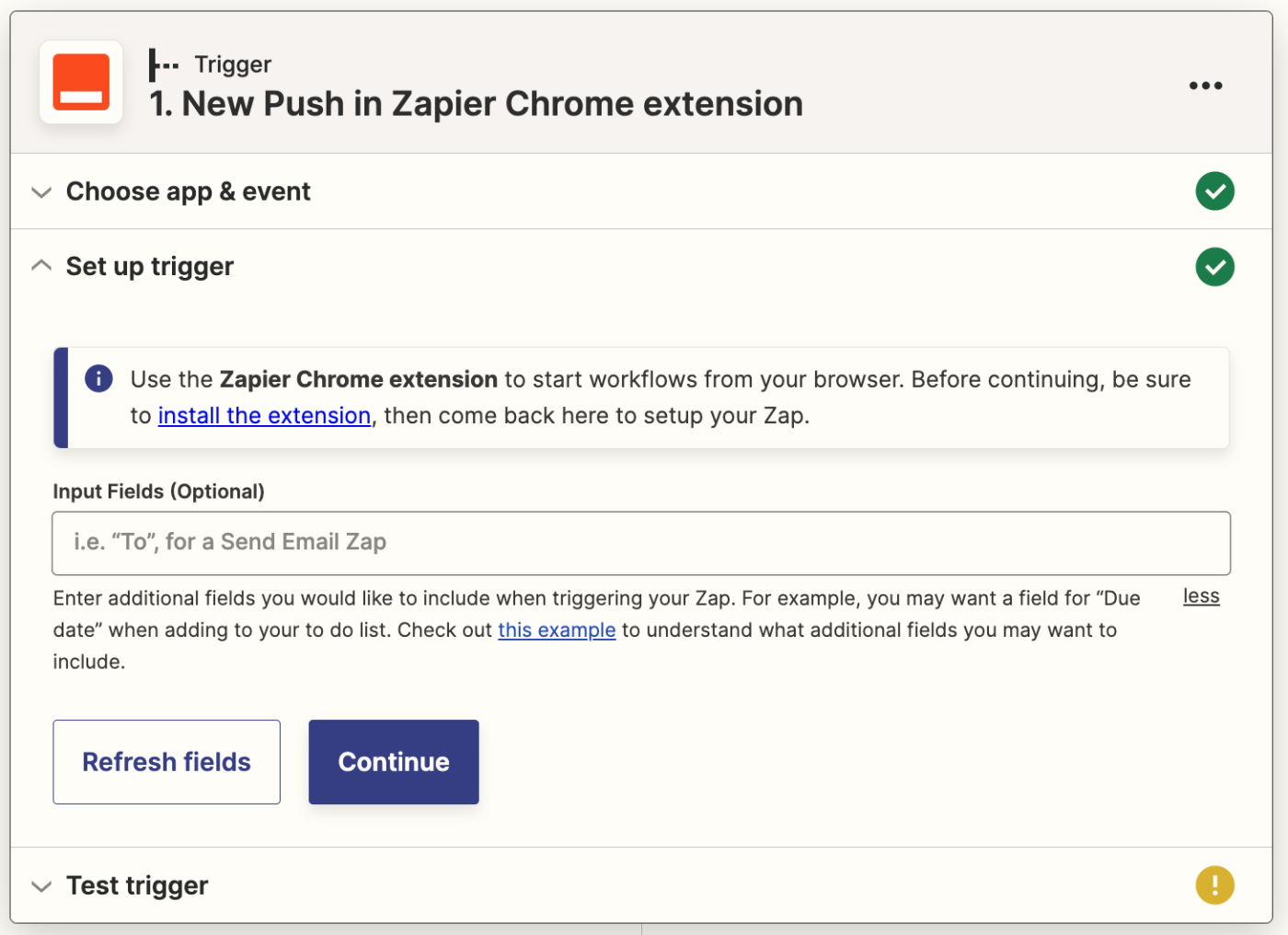
Kliknij przycisk Wyzwalacz testu i powinieneś otrzymać przykładowe wypychanie danych, jak pokazano poniżej:
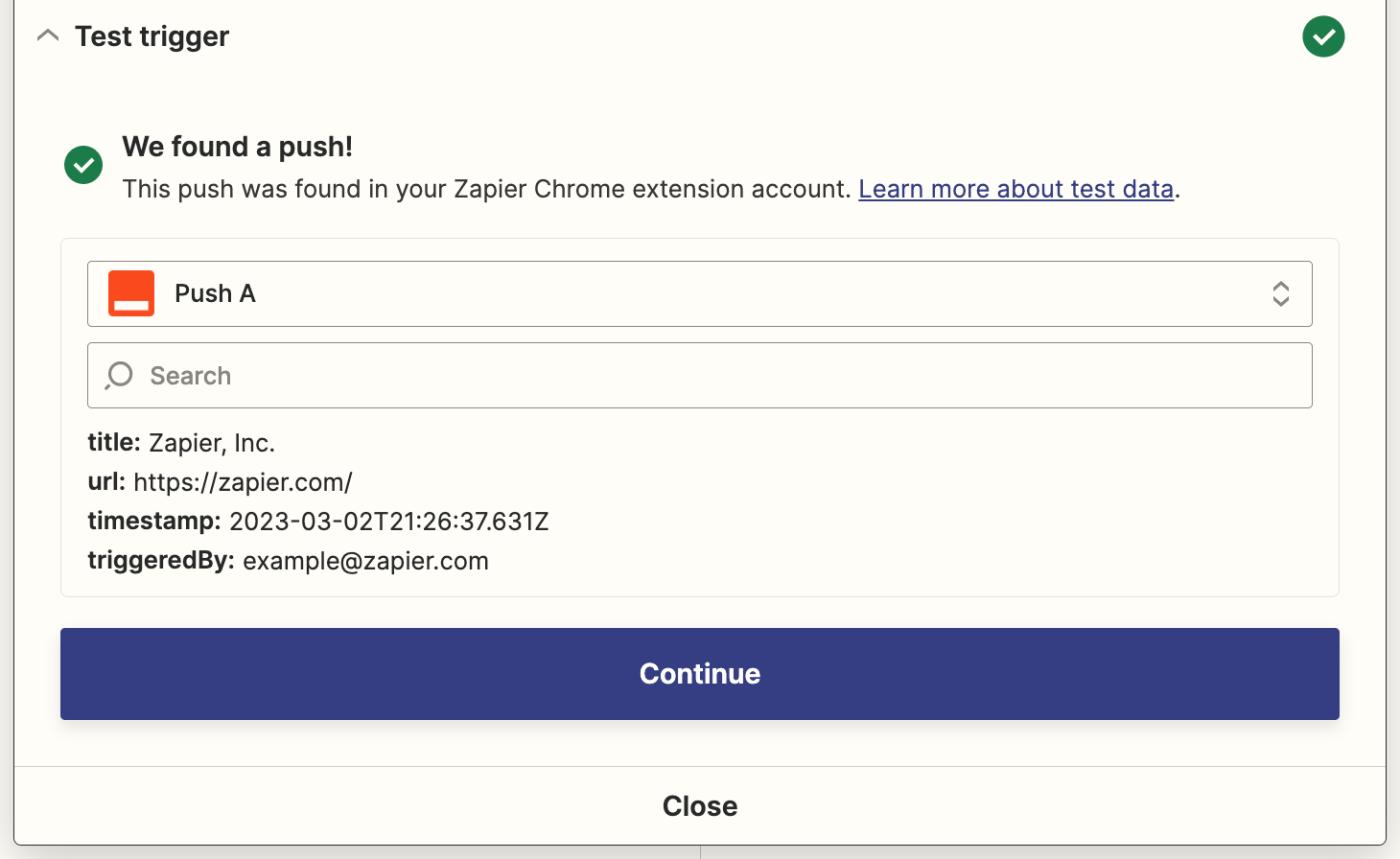
Skonfiguruj akcję parsera sieci Web, aby przeanalizować treść artykułu
Do tej pory skonfigurowaliśmy prosty wyzwalacz Zap, który pozwala nam wysłać bieżącą stronę internetową do Zapier w celu przetworzenia. Jak widać na powyższych danych testowych, informacje, które posiadamy w tym momencie, są stosunkowo ograniczone. Mamy tytuł strony, adres URL, znacznik czasu i adres e-mail.
Jeśli chcemy podsumować rzeczywistą zawartość strony, potrzebujemy sposobu na określenie, jaka treść jest dostępna pod podanym tutaj adresem URL. I tu pojawia się Web Parser firmy Zapier !
Web Parser to wbudowane narzędzie Zapier, które pozwala nam analizować stronę internetową i pobierać zawartość.
Dodaj nowy krok akcji po wyzwalaczu, a następnie wybierz Web Parser firmy Zapier dla swojej aplikacji akcji i Parse webpage dla zdarzenia akcji.
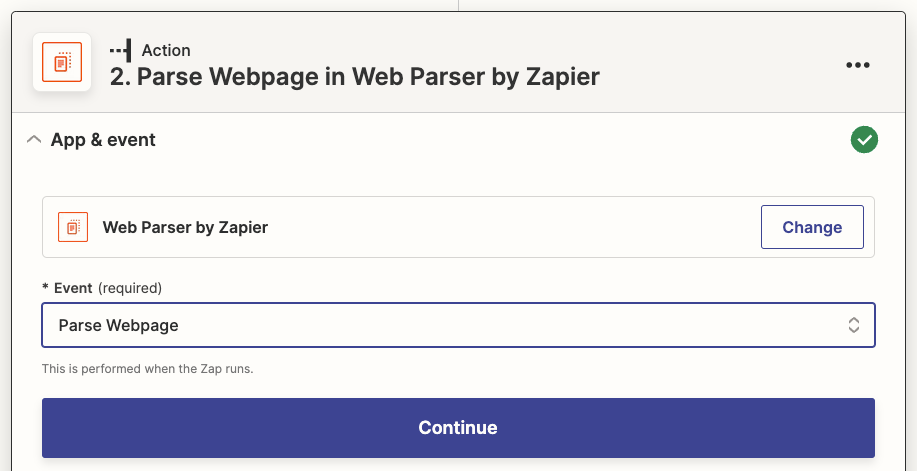
Następnie zamapuj adres URL karty z kroku wyzwalacza na pole adresu URL do przeanalizowania , klikając pole i wybierając dane z listy rozwijanej. Wybierz HTML dla formatu wyjściowego zawartości i wybierz Fałsz dla opcji Kontynuuj w przypadku niepowodzenia .
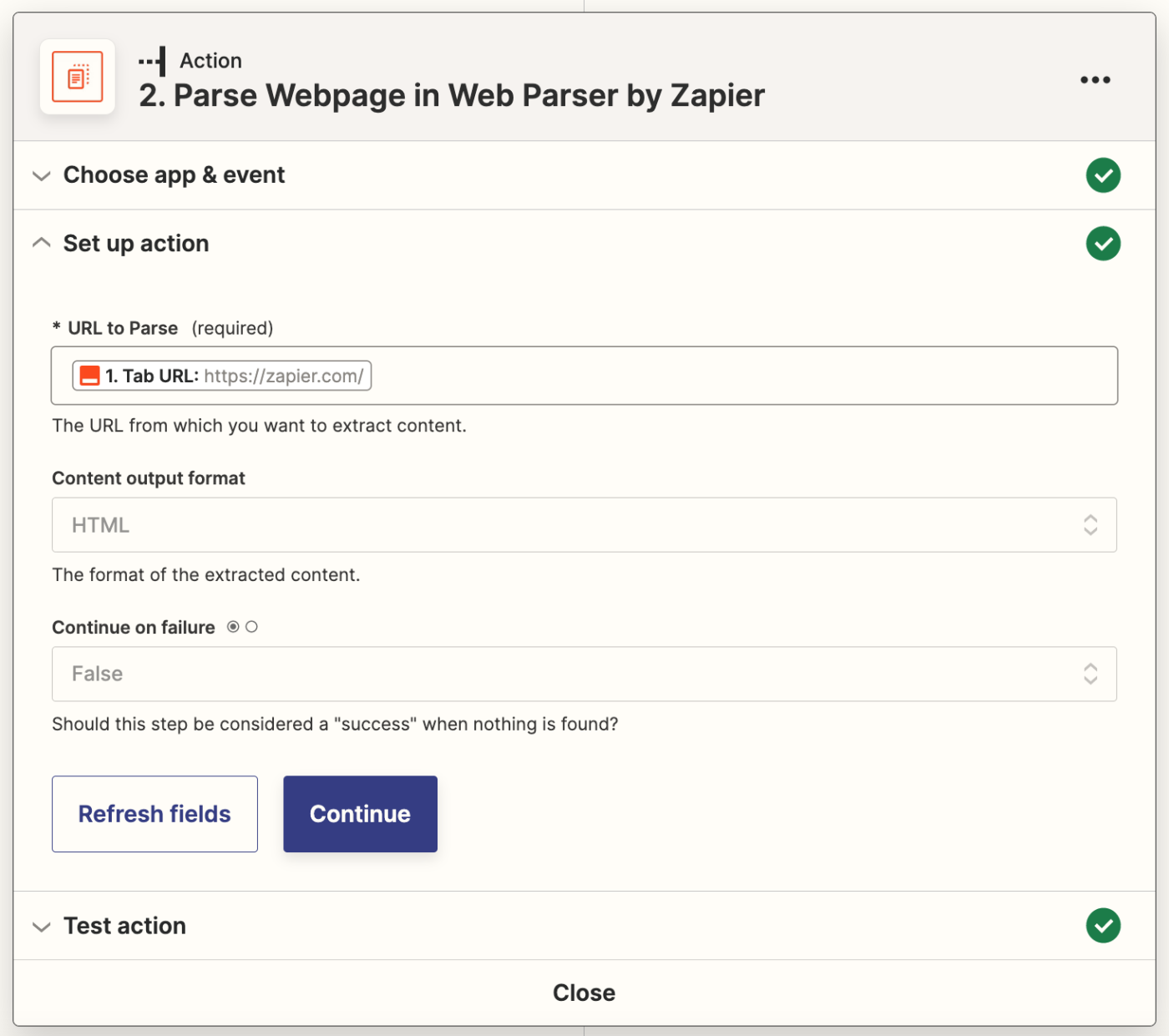
Przetestuj swoje działanie i powinieneś zobaczyć coś podobnego do wyniku na obrazku poniżej. Interesuje nas przede wszystkim pole content , które zwraca główną treść ze strony. W tym przykładzie widzimy stosunkowo złożony kod HTML. To dlatego, że pobiera zawartość ze strony głównej witryny Zapier.com, a nie z artykułu. Później, gdy będziemy testować ten proces na artykule, pole treści będzie pełnym tekstem czytanego artykułu.
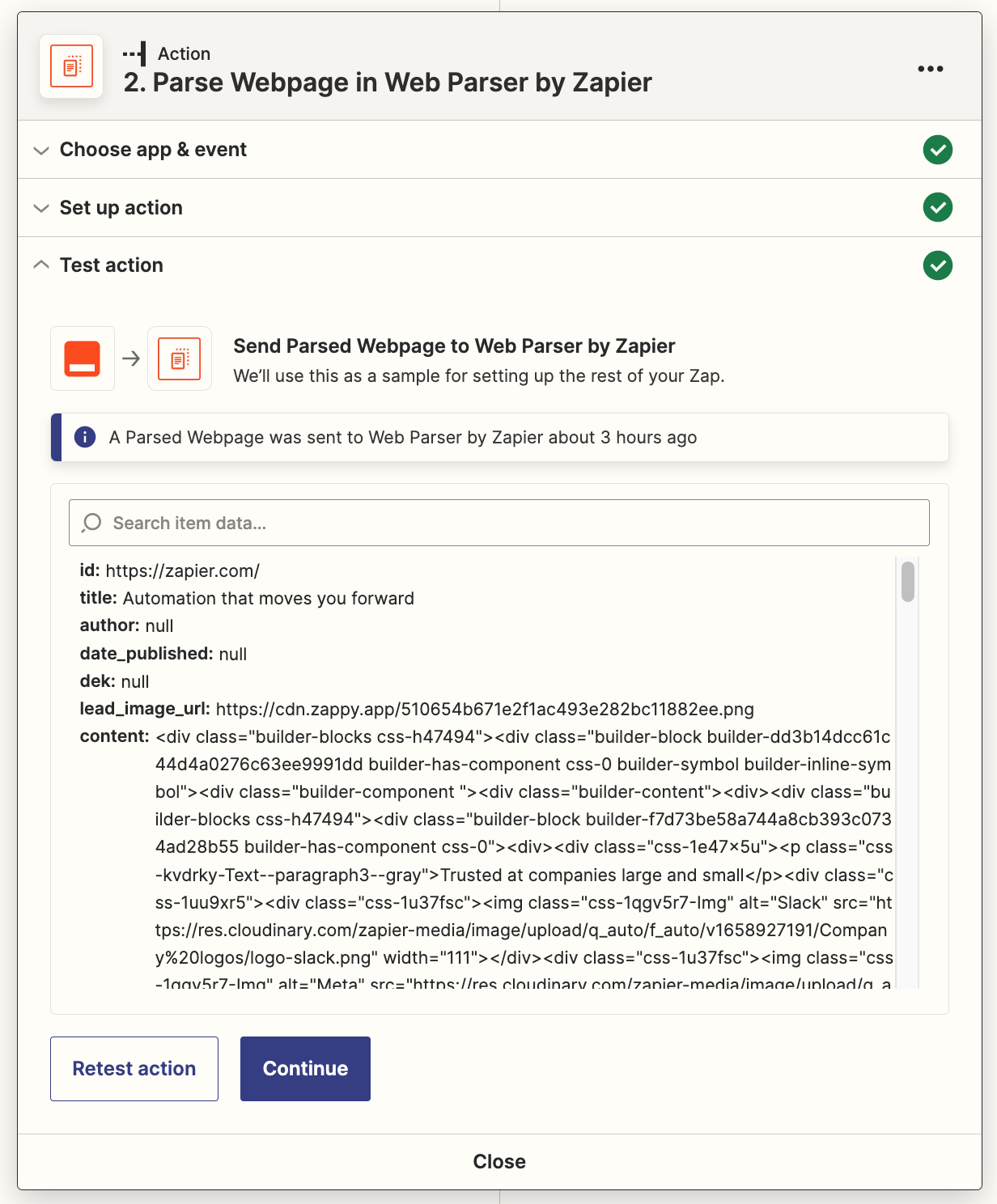
Skonfiguruj krok formatowania, aby skrócić artykuł
Obecnie GPT-3 umożliwia wysyłanie ograniczonej ilości danych do podsumowania, więc będziemy musieli skrócić nasz artykuł, aby mieć pewność, że nie przekroczymy tego limitu. W przyszłości OpenAI planuje opracować nowe modele z wyższymi limitami lub być może bez limitów, ale na razie jest to niezbędny krok.
Kliknij symbol + pod działaniem parsera sieci Web, a następnie wyszukaj i wybierz Formatter by Zapier dla aplikacji akcji i Tekst dla wydarzenia.
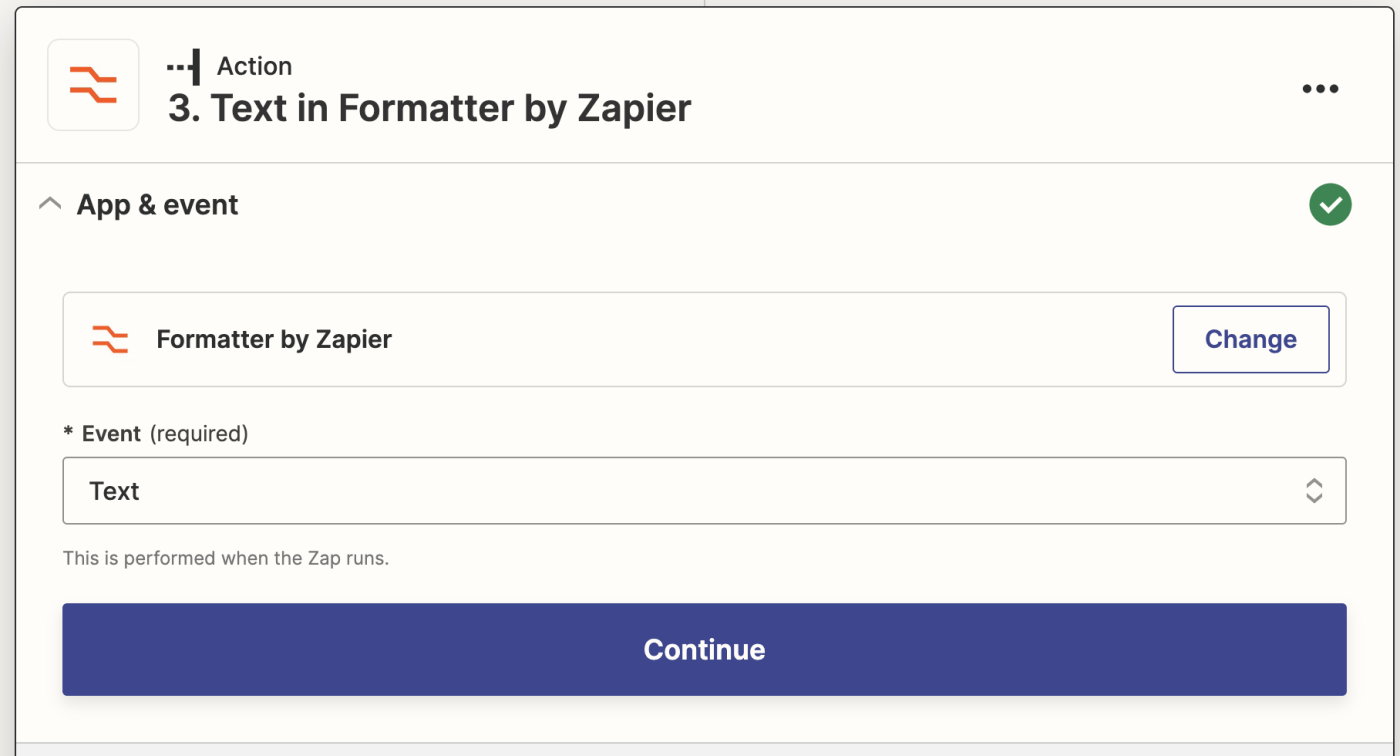
Kliknij Kontynuuj .
Następnie wybierz opcję Obcinanie jako akcję przekształcania. Kliknij pole danych wejściowych i wybierz opcję Treść z listy rozwijanej danych w działaniu parsera sieci Web — zawiera treść artykułu.
W polu Maksymalna długość wpisz 15000, a następnie wybierz opcję Prawda dla opcji Dołącz wielokropek . Oto jak powinien wyglądać Twój pełny krok działania:
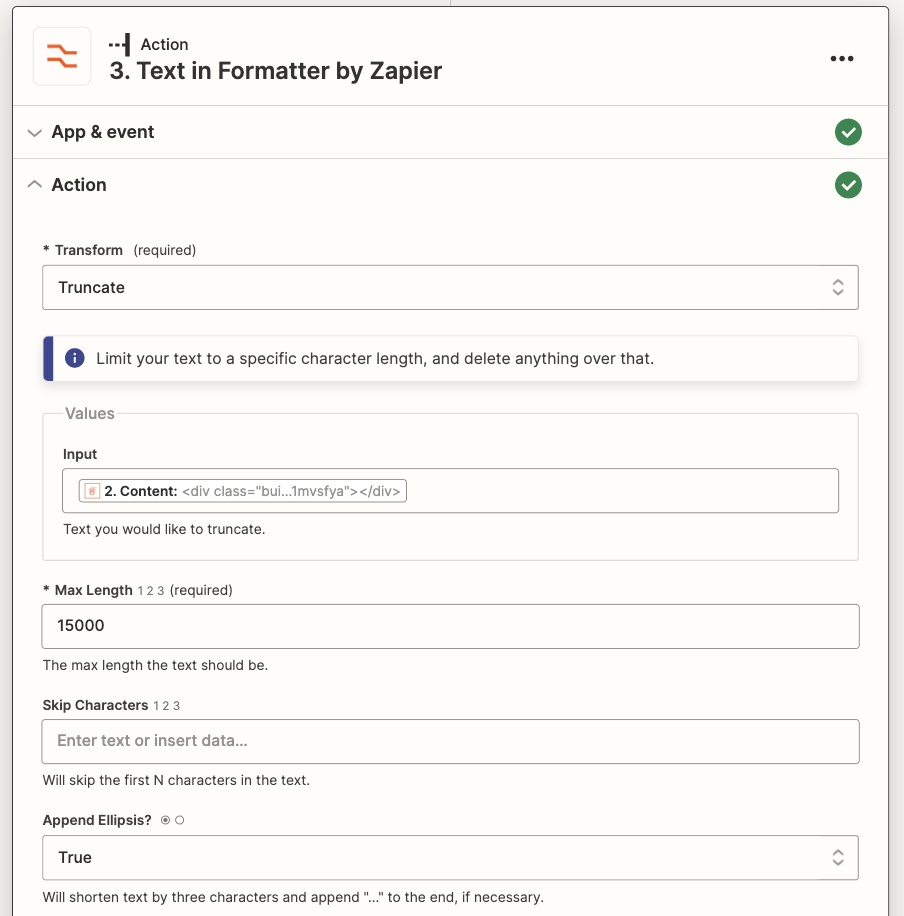
To obcięcie o 15 000 znaków oznacza, że jeśli artykuł jest krótszy niż 15 000 znaków, zachowamy całość, ale jeśli jest dłuższy, zachowamy tylko pierwsze 15 000 znaków. To mniej więcej odpowiednik między 2142 a 3750 słów.
Następnie kliknij Test Action , aby upewnić się, że wszystko działa poprawnie. Następnie skonfigurujemy nasz monit do wysłania do OpenAI.
Skonfiguruj akcję OpenAI, aby podsumować artykuł
W tym momencie mamy proces, który wyśle stronę internetową do Zapier i przeanalizuje zawartość. Następnie ustawimy monit o przesłanie treści naszego artykułu do GPT-3 w celu podsumowania.
Jeśli nie skonfigurowałeś połączenia Zapier z OpenAI, musisz to zrobić teraz. Aby rozpocząć, wróć do platformy.openai.com , aby zalogować się na swoje konto. W prawym górnym rogu strony kliknij ikonę swojego profilu i wybierz opcję Wyświetl klucze API :
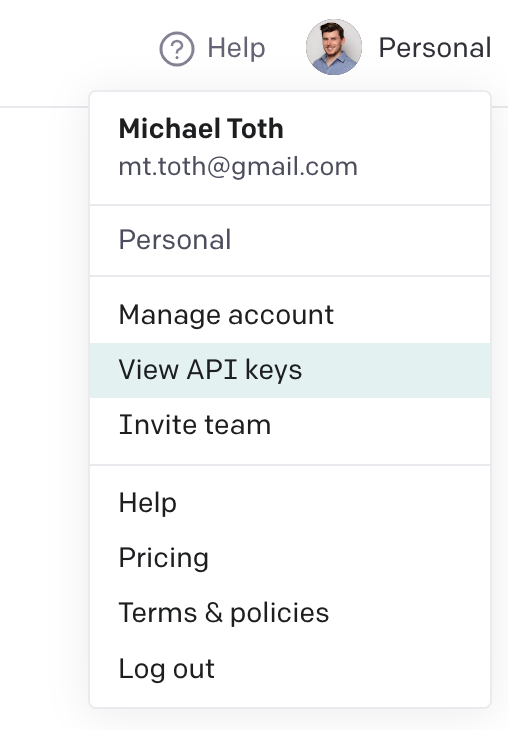
Na tej stronie kliknij przycisk + Utwórz nowy tajny klucz przycisk, aby wygenerować nowy klucz API. Będziesz potrzebować tego klucza, aby połączyć się z kontem OpenAI w Zapier. Skopiuj ten klucz i przechowuj go w bezpiecznym miejscu!
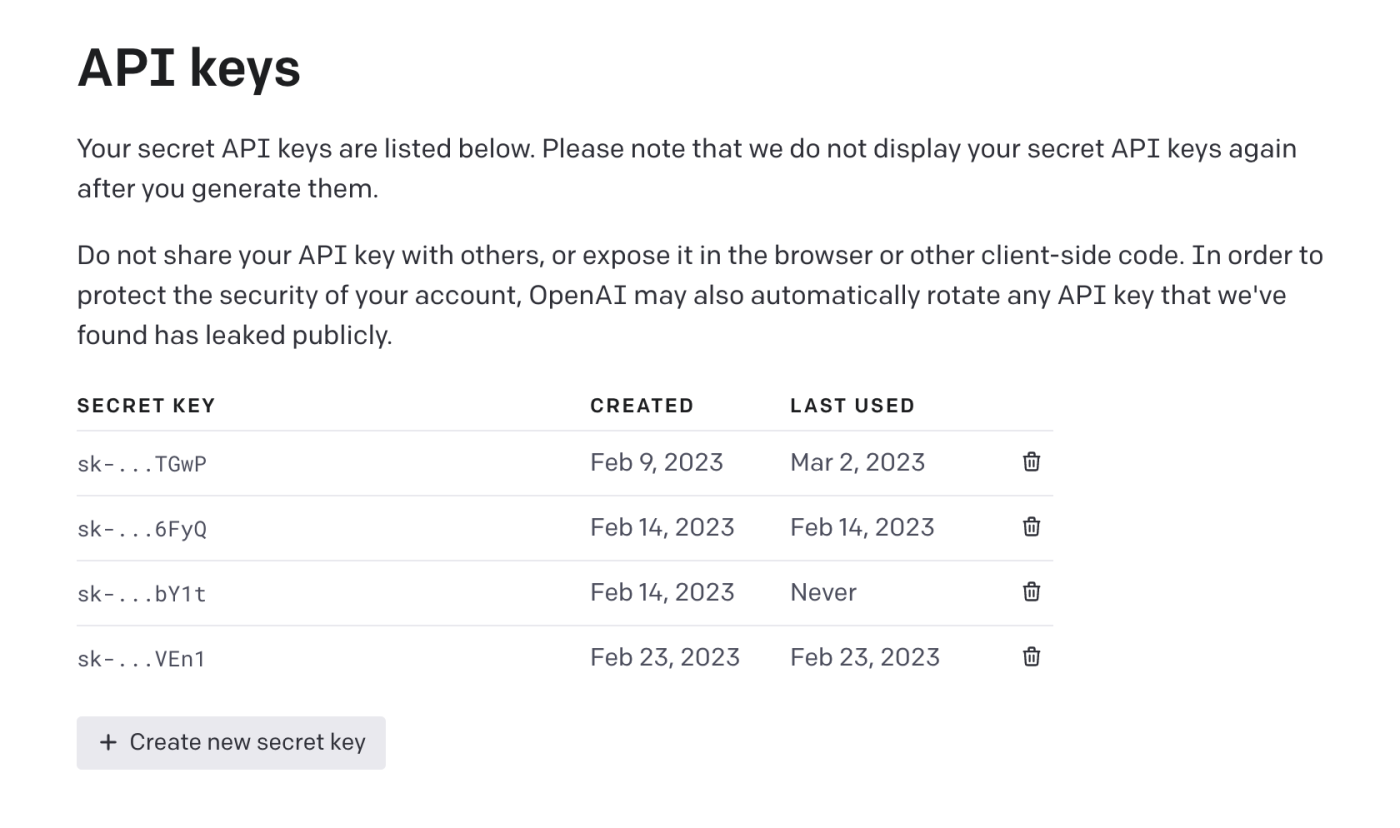
Wróć do Zapier i dodaj nowy krok akcji na dole swojego Zapa. Wyszukaj aplikację OpenAI i wybierz zdarzenie Wyślij monit :
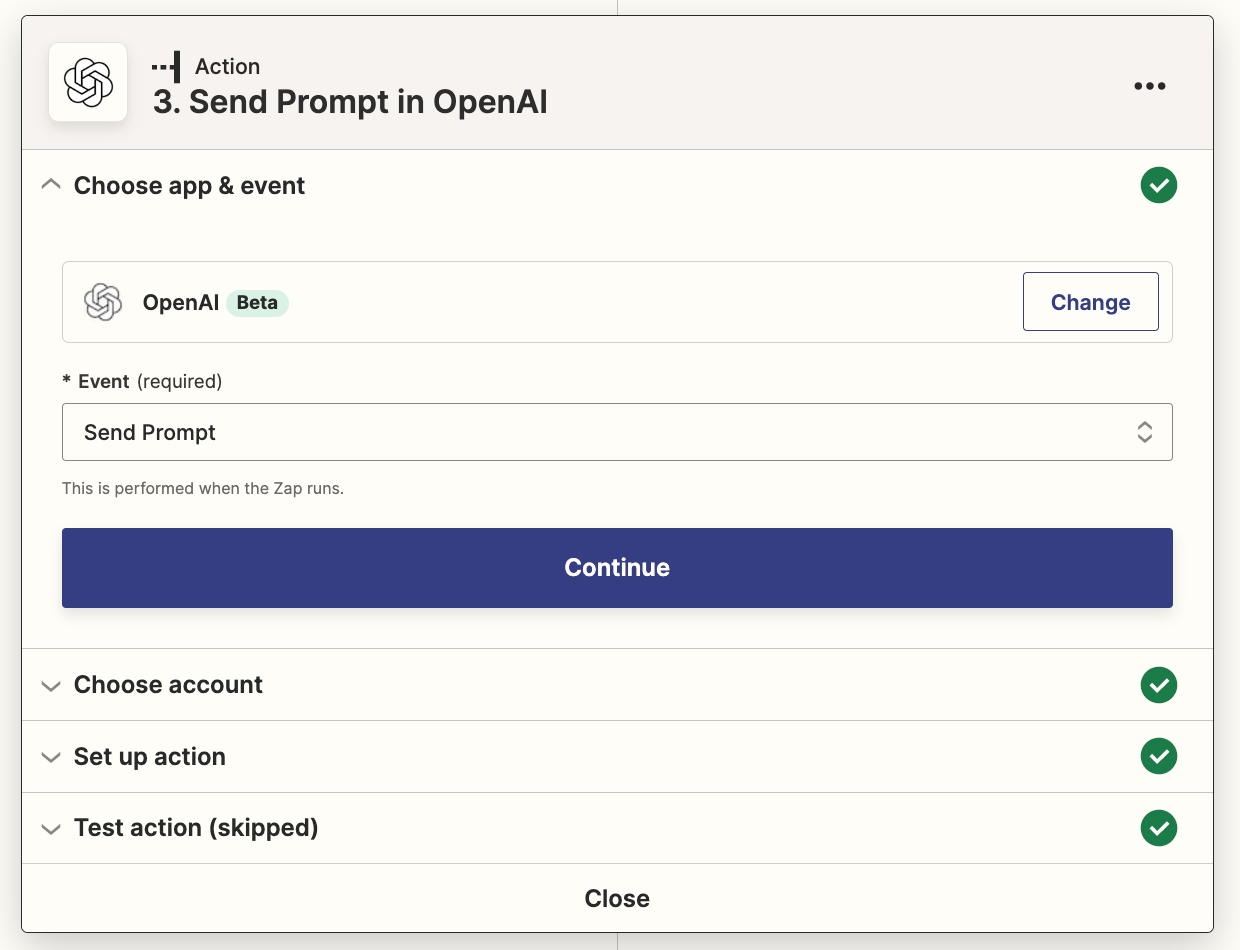
Kliknij Wybierz swoje konto i skonfiguruj nowe konto, podając klucz API, który właśnie wygenerowałeś w OpenAI. Jeśli już skonfigurowałeś połączenie z kontem, po prostu wybierz istniejące konto.
Przejdź do sekcji Skonfiguruj akcję , aby skonfigurować monit, który wyślemy do OpenAI. W polu Monit skopiuj i wklej następujące elementy, zastępując zawartość w nawiasach zmienną wyjściową z kroku formatowania:
Podsumuj ten artykuł:
"""
<Output from Formatter Step>
"""
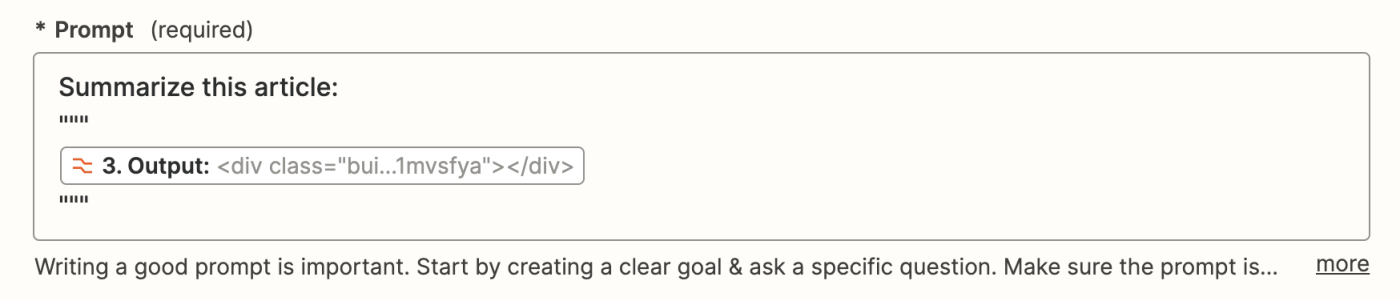
Potrójne cudzysłowy pomagają GPT-3 zrozumieć, gdzie zaczyna się i kończy artykuł.
Jeśli chcesz, możesz podać bardziej szczegółowe instrukcje dotyczące podsumowania w zależności od przypadku użycia. Eksperymentuj z niektórymi z poniższych i zobacz, co lubisz:
- Podsumuj ten artykuł w maksymalnie 5 zdaniach
- Podsumuj ten artykuł w 3 punktach
- Podaj 2-zdaniowe, wciągające podsumowanie tego artykułu, którego mogę użyć w biuletynie e-mailowym
Na razie możesz pozostawić wszystkie pozostałe opcje z ich wartościami domyślnymi.
Wybierz opcję pominięcia testowania tej akcji. GPT-3 nie może przetworzyć witryny Zapier z powodu ograniczenia tokena, więc odłożymy to na razie do czasu przetestowania rzeczywistego artykułu.
Skonfiguruj akcję Odpowiedz Chrome
Na koniec skonfigurujemy krok działania, który zwróci podsumowanie z powrotem do rozszerzenia przeglądarki, abyśmy mogli odczytać je bezpośrednio z rozszerzenia Zapier, w którym rozpoczęliśmy ten proces.
Dodaj czwarty krok działania. Wyszukaj rozszerzenie Zapier Chrome app i wybierz zdarzenie Odpowiedz Chrome .
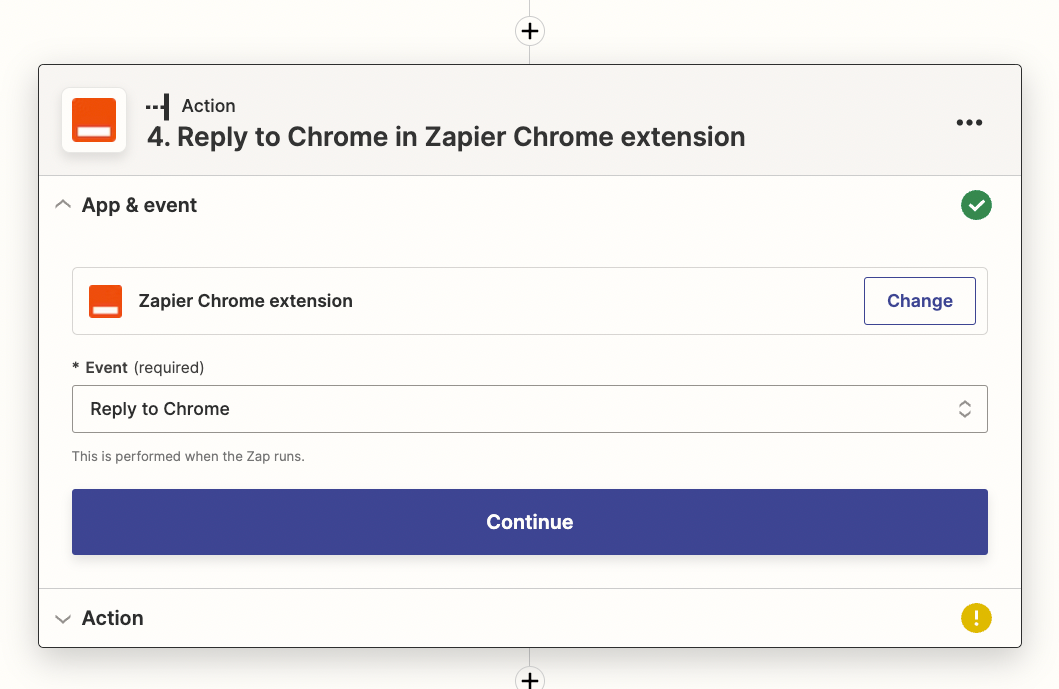
Następnie przejdź do sekcji Skonfiguruj akcję . W polu Tytuł wiadomości umieściłem tekst „Podsumowanie:”, a następnie tytuł z kroku Web Parser.
Co ważniejsze, w polu Szczegóły wiadomości będziesz chciał przekazać zakończenie monitu z kroku OpenAI. Aby to zrobić, kliknij pole i wybierz Tekst wyborów z listy rozwijanej — będzie to zawierało Twoje wyniki z OpenAI .
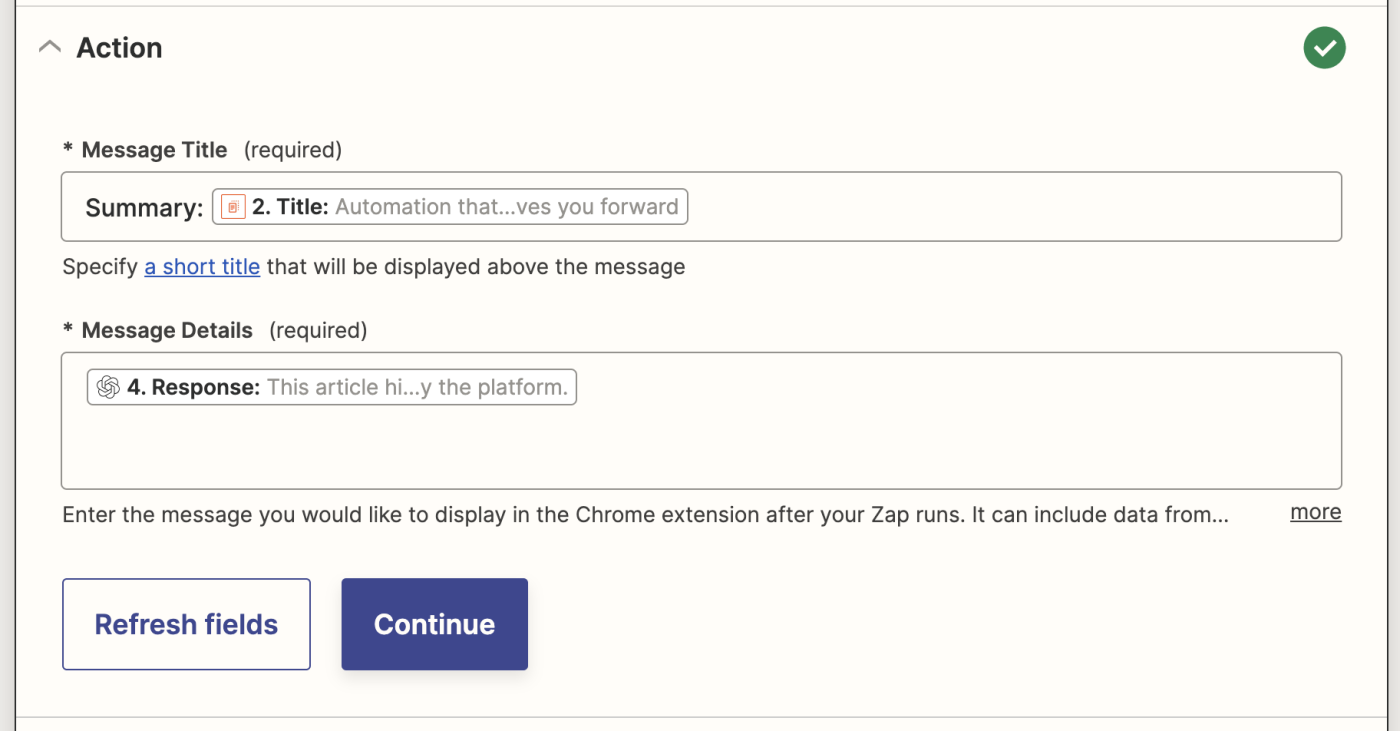
Kliknij przycisk Kontynuuj i pomiń krok działania testowego również w tym przypadku. W lewym górnym rogu ekranu nadaj Zapowi opisową nazwę. Zadzwoniłem do mojego Podsumuj artykuł z GPT-3 . W prawym górnym rogu kliknij Opublikuj , aby opublikować swój Zap!
Kładąc wszystko razem
Teraz, gdy masz już zbudowany i uruchomiony cały Zap, nadszedł czas, aby przetestować ten proces!
Aby rozpocząć, przejdź do artykułu, który chcesz podsumować. Korzystam z tego artykułu o Whisper API OpenAI z TechCrunch.
Otwórz rozszerzenie Zapier dla przeglądarki Chrome i kliknij karetkę obok nazwy właśnie skonfigurowanego Zapa. Możesz pozostawić puste pole tekstowe i po prostu kliknąć przycisk Wyślij .
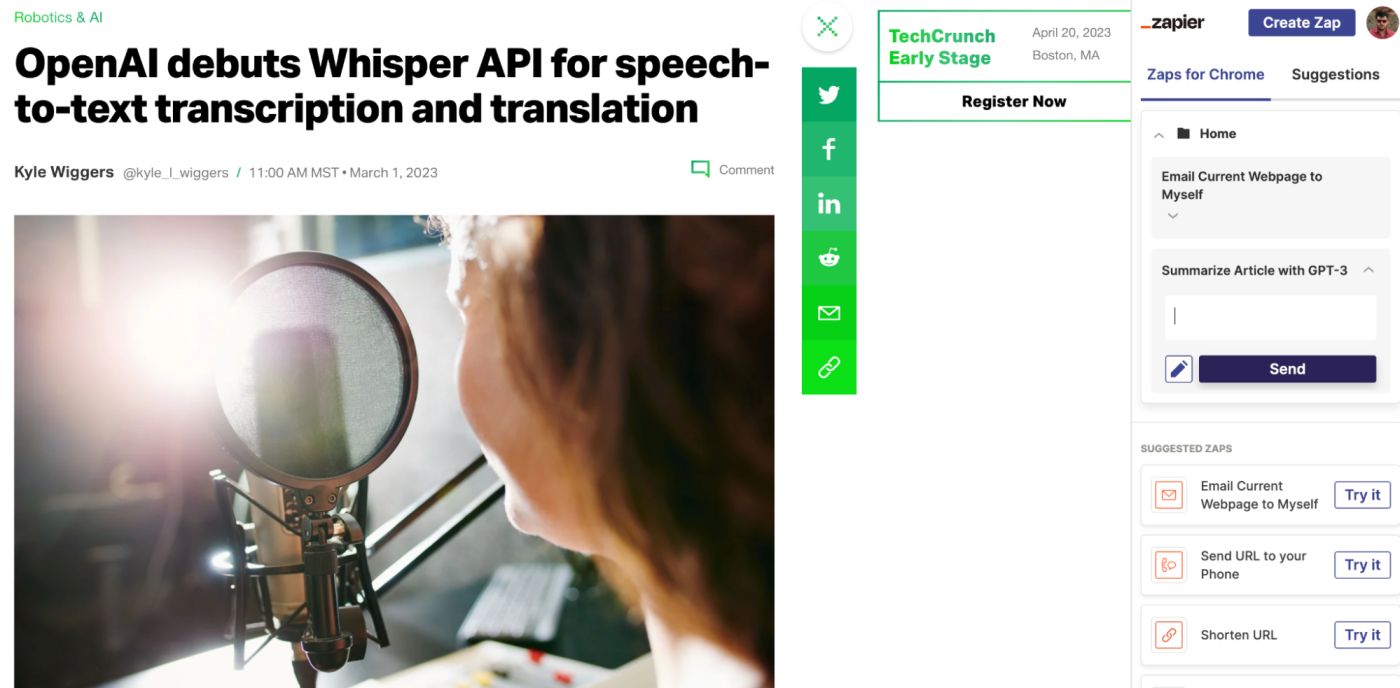
Po kliknięciu Wyślij przez chwilę powinien pojawić się zielony znacznik wyboru. Poczekaj jeszcze kilka sekund, a podsumowanie artykułu powinno pojawić się w rozszerzeniu, tak jak tutaj:
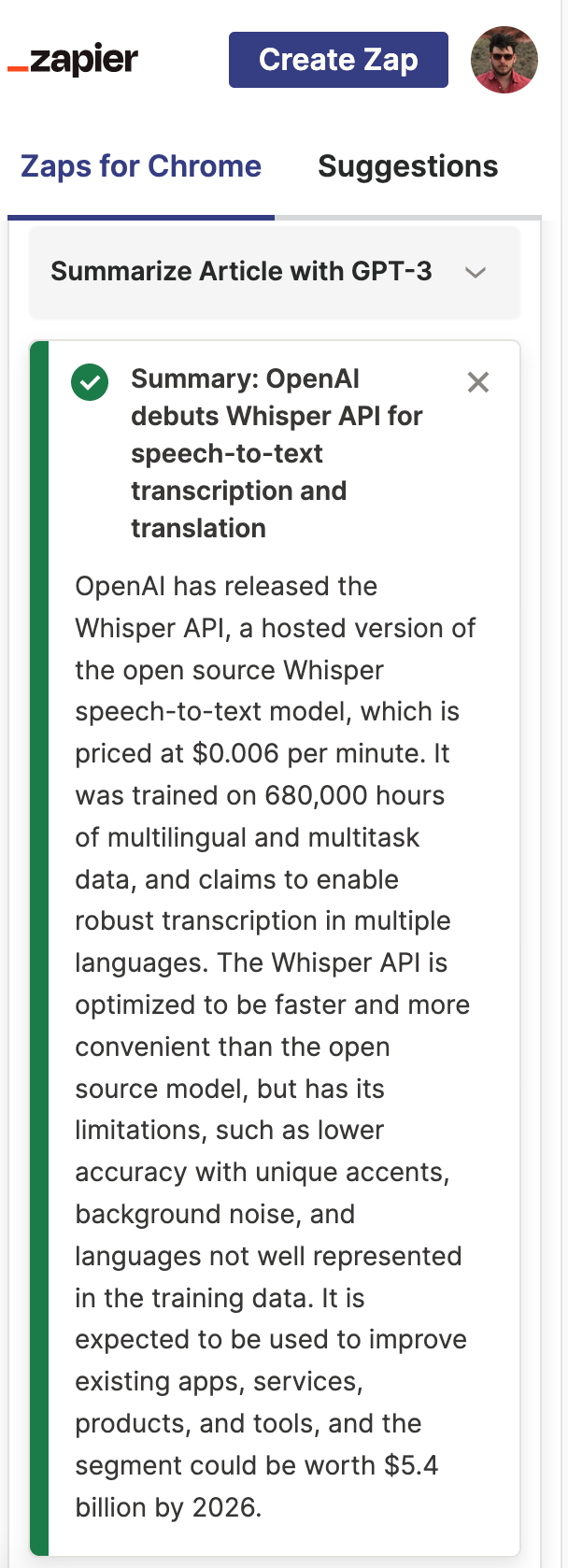
Masz teraz działające podsumowanie artykułów, które utworzy streszczenia dla wszystkich artykułów, które napotkasz w sieci! Użyj go, aby podsumować długie artykuły, stworzyć biuletyn obejmujący niszowy temat lub wygenerować podsumowanie tweeta dla własnego artykułu. Zaczynaj.